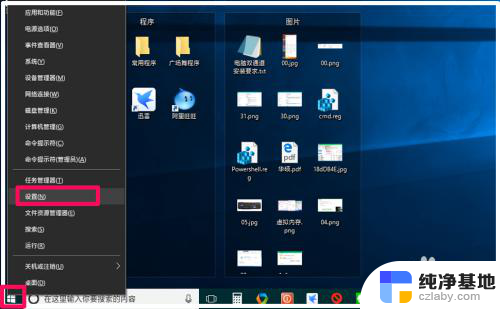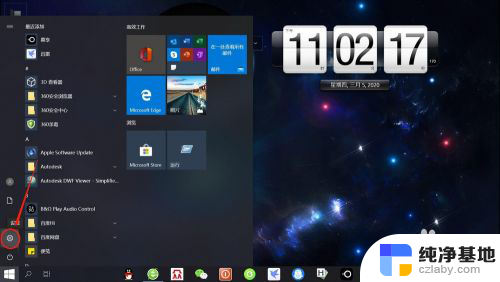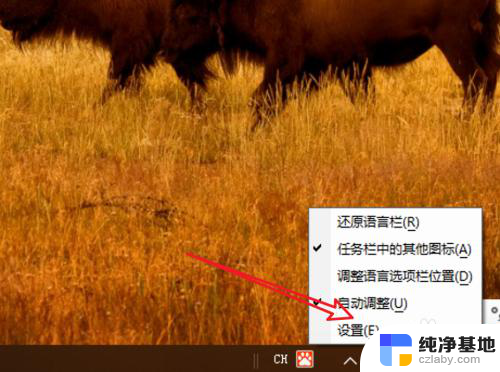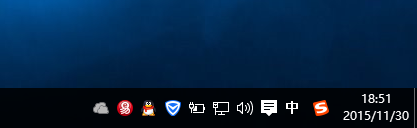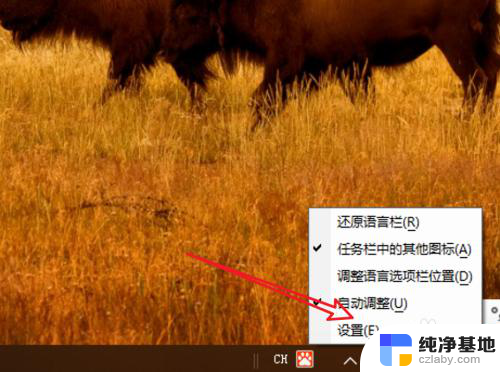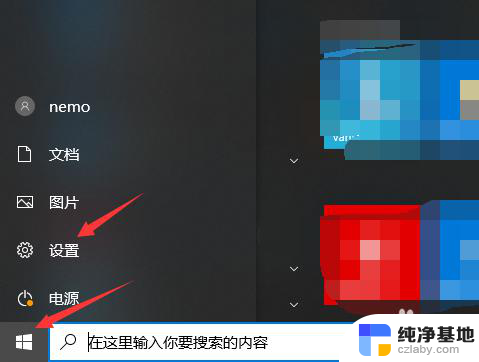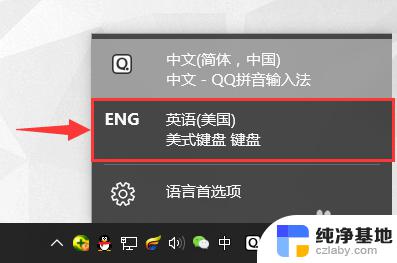电脑五笔输入法如何切换
在现代社会中电脑的使用已经成为我们生活中不可或缺的一部分,而在电脑输入法中,五笔输入法是一种非常常见的输入方式。而在Win10系统中,微软五笔输入法的切换方式也是我们需要了解和掌握的。通过掌握快捷键,我们可以更加便捷地在五笔输入法和其他输入法之间进行切换,提高我们的输入效率。在本文中我们将介绍一些关于Win10微软五笔输入法切换快捷键的方法和技巧,帮助您更好地运用五笔输入法,提高工作和学习的效率。
步骤如下:
1. 首先我们来打开开始菜单栏,找到并点击“设置”。跳到控制面板。如图1所示。
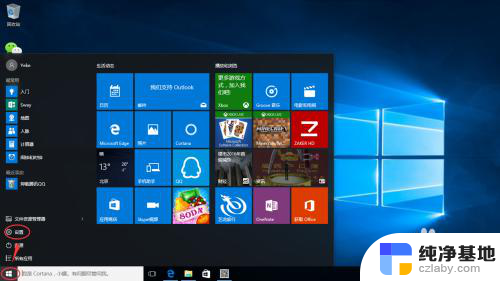
2. 然后我们在控制面板中找到“时间和语言”分类,点击打开它。如图2所示。
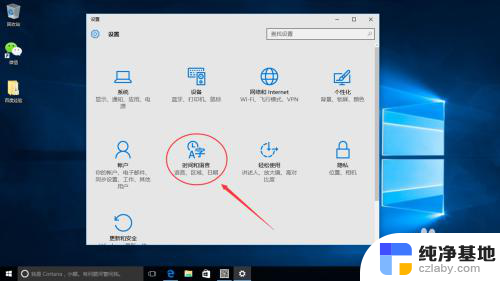
3. 然后我们在对话面板中找到并点击“区域和语言”,如图3所示。
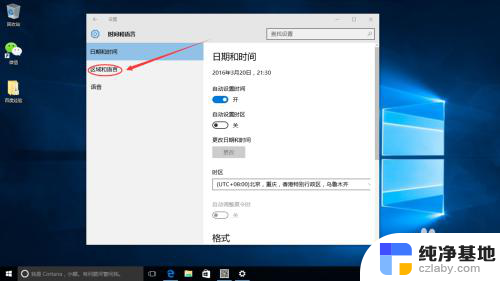
4. 然后我们在右边的列表中找到“中文(中华人民共和国)”并点击它,如图4所示。
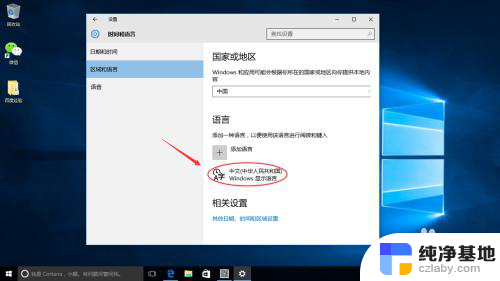
5. 然后我们在下面显示的选项中点击“选项”,如图5所示。
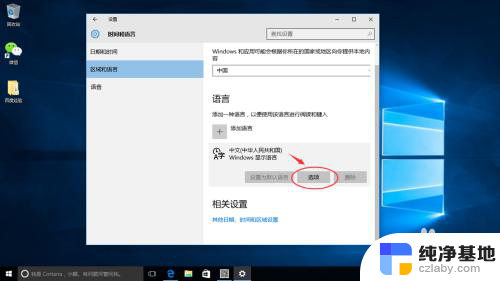
6. 然后我们在新的对话框中找到“添加键盘”这个按钮点击它。如图6所示。
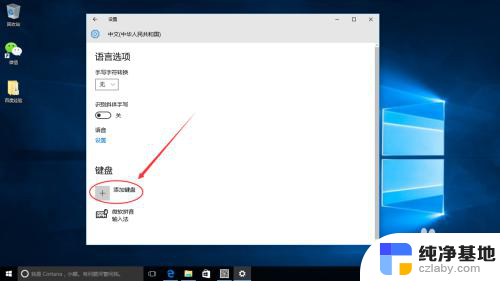
7. 最后我们在弹出的列表中选择并点击“微软五笔输入法”,就可以完成添加微软五笔了。要使用它就按Win键+空格或Ctrl+Shift来切换输入法就行了。
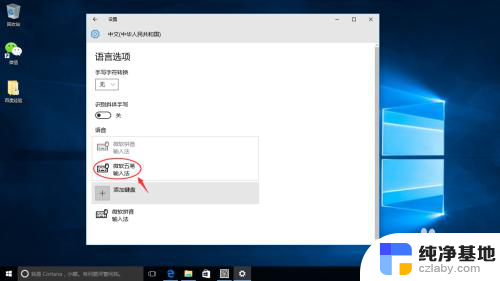
以上是关于如何切换电脑五笔输入法的全部内容,如果有不明白的用户,可以按照小编的方法进行操作,希望能帮助到大家。